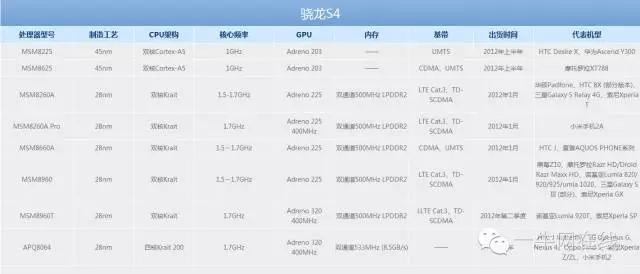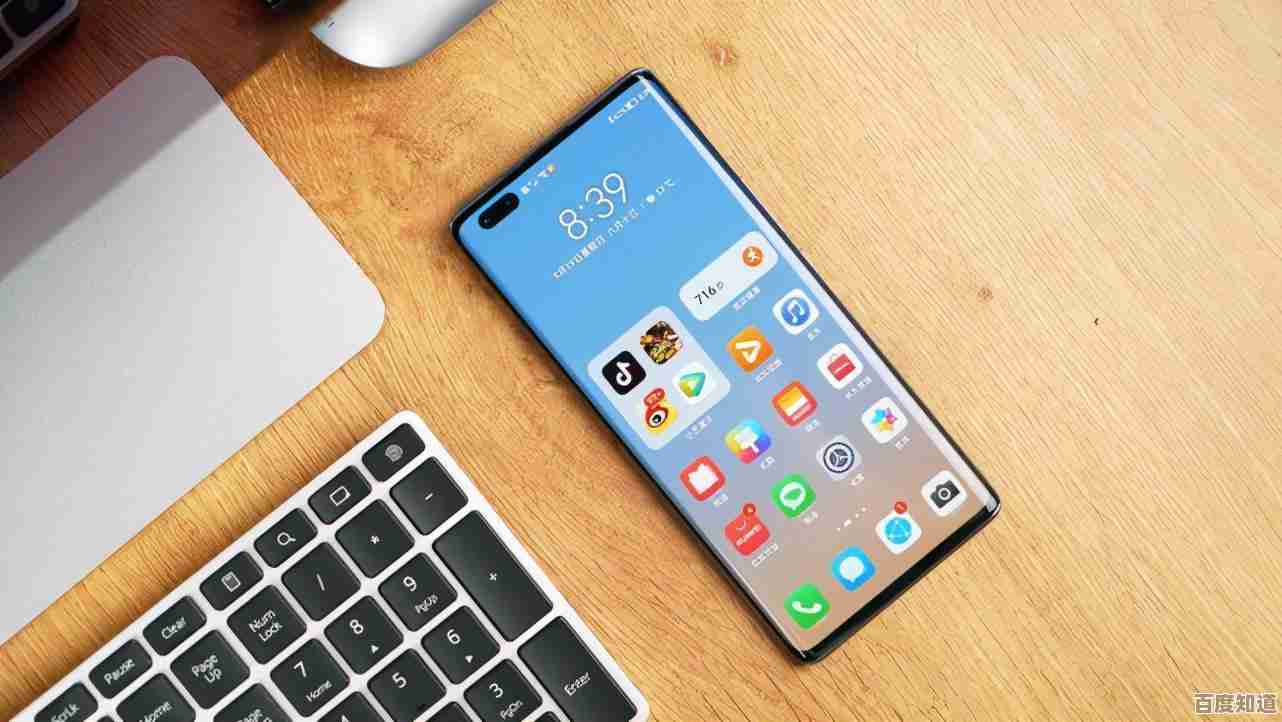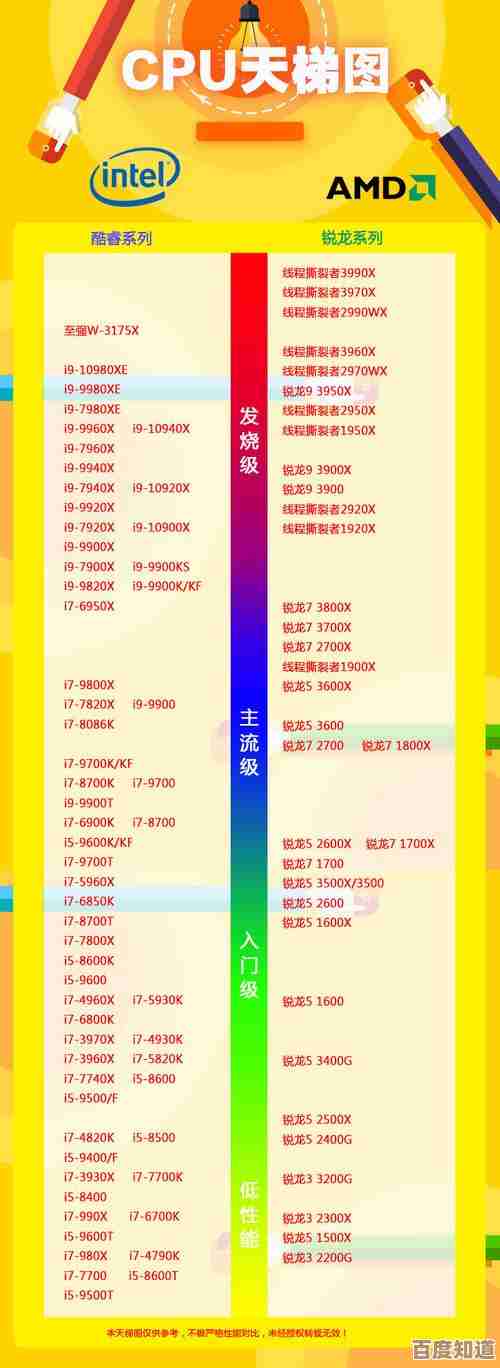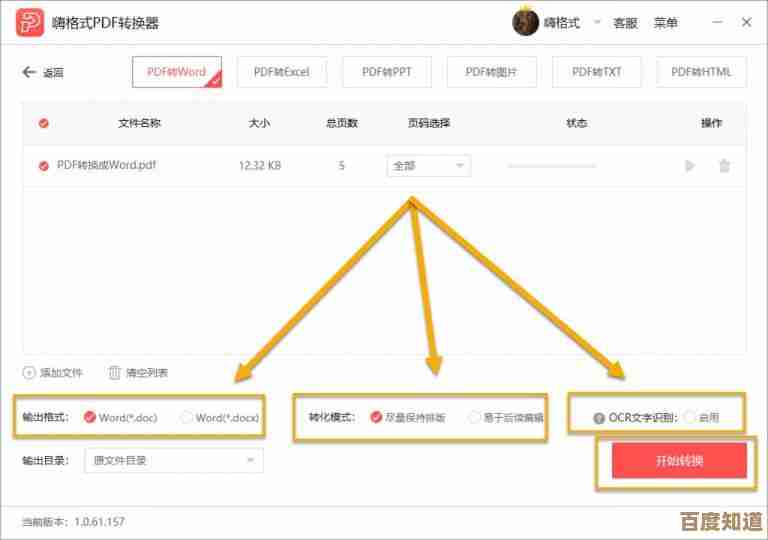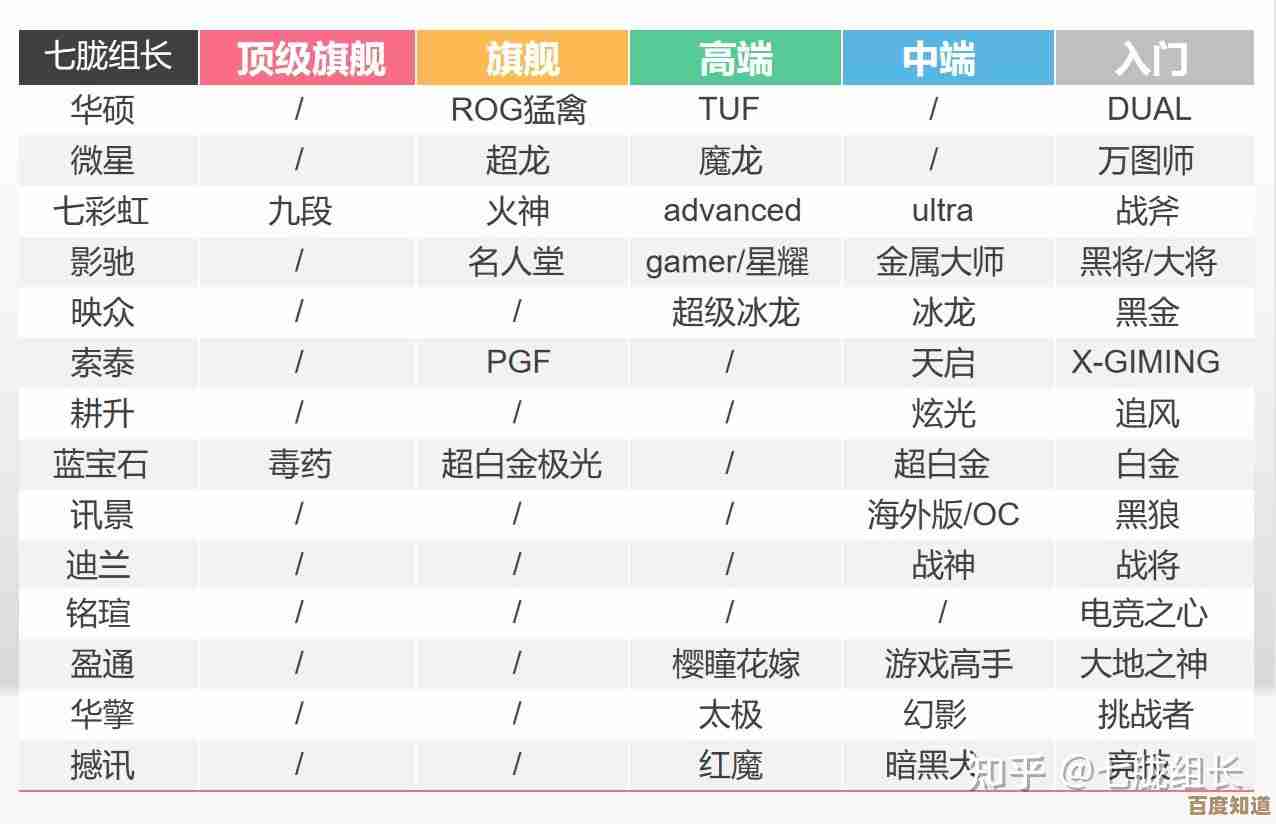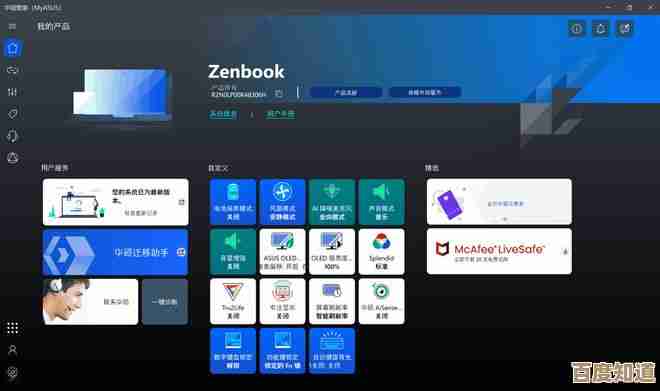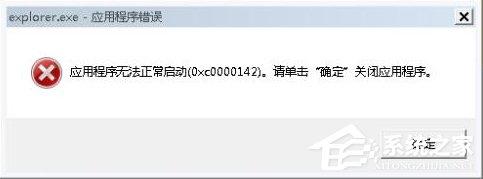开机显示器黑屏问题排查指南:一步步教你快速解决无显示故障
- 游戏动态
- 2025-10-24 16:33:08
- 1
哎 又黑屏了?😩 就按个开机键 显示器一点面子都不给 直接给你来个全黑表演… 这种事儿真的 太常见了 先别急着砸电脑 也别慌 我跟你捋捋 咱们一步步来 其实大部分情况自己就能搞定。
最傻但也最容易被忽略的一点… 电源线插好了吗?别笑 真的 我上次就折腾了半天 结果发现是插排开关没开 简直想给自己一拳。🤦♂️ 先看看显示器那个电源指示灯亮不亮 要是灭的 那就顺着线往回找 显示器屁股后头 电源插座 甚至墙上的插孔 都确认一遍,如果灯是亮的 但是橙色或者黄色闪烁 那可能是休眠或者信号问题 如果是白色或绿色 那起码显示器通电是没大问题的。
好 假设灯是亮的 那下一步 看视频线!就是连着主机和显示器的这根线 通常是HDMI或者DP线 老一点的可能是VGA或者DVI,你把它两头都拔下来 看看插头有没有歪 针脚有没有断 然后使劲(但别太暴力啊)再插回去 确保咔哒一声卡紧,有时候就是接触不良搞的鬼,有条件的话 找根好的替换线试试 立马见分晓。
如果线也没问题 显示器还是倔强地黑着脸… 那焦点就得转移到主机上了,你听 主机开机后 风扇在转吗?硬盘有没有读盘那种轻微的咔咔声?如果一点动静都没有 死寂一片 那八成是主机根本没启动起来 问题出在电源或者主板上,这时候 你检查下主机电源线 还有… 对了 很多台式机后面有个电源开关 也得掰到“一”那边才是开,要是有电笔 可以测测插座有没有电。
要是主机听着好像在工作 风扇呜呜转 但显示器就是不亮 这就有点复杂了,有可能是内存条松了,这个需要你动手能力强一点 打开机箱侧板(记得先断电!),找到内存条 就是那个长条形的板子 两边有卡扣 你把它按下去 然后把内存拔出来 用橡皮擦或者干布 轻轻擦一下金色的接触部分 再把它们插回去 一定要插到底 听到卡扣咔哒一声扣上,这个方法解决了很多看似“报废”的电脑。
擦完内存还不行?🤔 那试试把显卡也拔下来 清理下金手指再插回去,如果你是用的独立显卡 一定要把视频线插在显卡的输出口上 可别插到主板的接口去了 那样肯定没信号。
还有个邪门的情况 就是硬件其实都好着 但BIOS设置乱了或者更新失败了 也会黑屏,这时候可以试试给主板放电 就是拔掉电源线之后 找到主板上那个纽扣电池 把它抠下来 等一分钟再装回去 这能让BIOS恢复出厂设置。
哎呀 差点忘了说 有时候问题特别简单 就是显示器信号源选错了!你现在用的HDMI线 但显示器输入源可能还停留在DP或者VGA模式 你用显示器下面的按钮 按一按 切换一下信号源试试 没准儿奇迹就发生了。😅
如果以上所有方法 你都试了个遍 显示器依然保持它的黑色幽默… 那可能真的是某个硬件寿终正寝了 比如电源老化供电不足 显卡烧了 或者主板出问题,这种时候 如果你不是DIY达人 可能就得搬去电脑城找专业人士看看了。
呢 面对黑屏 别焦虑 从最简单的开始排查 大部分情况下都不是啥大毛病,自己动手搞定 那种成就感 还是挺爽的,希望你的屏幕赶紧亮起来!

本文由庾鸿宝于2025-10-24发表在笙亿网络策划,如有疑问,请联系我们。
本文链接:http://waw.haoid.cn/yxdt/41882.html